شكل الرتب
4 مشترك
منتدى الدعم و المساعدة لأحلى المنتديات :: منتدى الدعم والمساعدة :: قسم المشاكل الأخرى :: أرشيف قسم "المشاكل الأخرى"
صفحة 1 من اصل 1
 شكل الرتب
شكل الرتب
ممكن الكود الذي يجعل الرتب بهذا الشكل http://www.ibda3araby.com/u1
اسم الرتبة التي اريدها : بصمة خالدة
لونها : أسود
اسم الرتبة التي اريدها : بصمة خالدة
لونها : أسود
عدل سابقا من قبل لؤي03 في الجمعة 10 يونيو 2016 - 1:47 عدل 1 مرات
 رد: شكل الرتب
رد: شكل الرتب
يمكنك ذلك يا صديقي عن طريق لوحة الادارة
الاعضاء والمجموعات - ادارة المجموعات - اضغط علي تعديل المجموعة التي تريها
ثم وضع اللون لهذه المجموعة : نعم
واختار اللون المناسب الذي تريد ثم سجل .
تقديري .
الاعضاء والمجموعات - ادارة المجموعات - اضغط علي تعديل المجموعة التي تريها
ثم وضع اللون لهذه المجموعة : نعم
واختار اللون المناسب الذي تريد ثم سجل .
تقديري .
 رد: شكل الرتب
رد: شكل الرتب
اهلا اعمل رتبة جديدة باسم بصمة خالدة وضع باسم الرتبة الكود الاتي
<
ثم ضيف الكود الاتي بورقة css
<
- الكود:
div class="rotba1"><strong>بصمة خالده</strong></div>
ثم ضيف الكود الاتي بورقة css
- الكود:
.rotba1{background: #00000;
border:2px dotted red;
color:#FFF;
font-size:12pt;
text-align:center;
}
 رد: شكل الرتب
رد: شكل الرتب
السلام عليكم.
لتخصيص خلفية خاصة لكل رتبة عليك تعريف كل رتبة علي حدى يمكن ذلك بأعطاء كل رتبة id خاص بها
عليك اتباع الخطوات التالية:-
1- قم بتغير اسم الرتبة مع وضع id خاص للرتبة في هذا الأسم انظر الكود التالي
 ملحوظة: اذا اردت وضع خلفية آخري لرتبة آخرى عليك تغير كلمة admin في اسم الرتبة
ملحوظة: اذا اردت وضع خلفية آخري لرتبة آخرى عليك تغير كلمة admin في اسم الرتبة
2- عليك اضافة كود CSS للرتبة الذي قمت بتحديد اسمها
ملحوظة: يجب عليك تكرار نفس الكود مع تغير اسم admin عند اضافتك رتب آخرى بأسم آخر
وهذة بعض صور لخلفيات الرتب
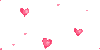
https://i.servimg.com/u/f46/14/26/11/47/1155_i10.gif

https://i.servimg.com/u/f46/14/26/11/47/b310.gif

https://i.servimg.com/u/f46/14/26/11/47/b1010.gif

https://i.servimg.com/u/f46/14/26/11/47/b2010.gif

https://i.servimg.com/u/f46/14/26/11/47/b2110.gif

https://i.servimg.com/u/f46/14/26/11/47/b2210.gif

https://i.servimg.com/u/f46/14/26/11/47/blue10.gif

https://i.servimg.com/u/f46/14/26/11/47/gray10.gif

https://i.servimg.com/u/f46/14/26/11/47/green10.gif

https://i.servimg.com/u/f46/14/26/11/47/hart210.gif

https://i.servimg.com/u/f46/14/26/11/47/laimon10.gif

https://i.servimg.com/u/f46/14/26/11/47/pink10.gif
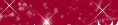
https://i.servimg.com/u/f46/14/26/11/47/qtr110.gif
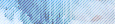
https://i.servimg.com/u/f46/14/26/11/47/qtr210.gif
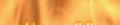
https://i.servimg.com/u/f46/14/26/11/47/qtr310.gif
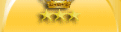
https://i.servimg.com/u/f46/14/26/11/47/qtr410.gif
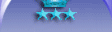
https://i.servimg.com/u/f46/14/26/11/47/qtr510.gif

https://i.servimg.com/u/f46/14/26/11/47/qtr610.gif

https://i.servimg.com/u/f46/14/26/11/47/qtr710.gif
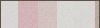
https://i.servimg.com/u/f46/14/26/11/47/qtr810.gif
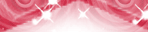
https://i.servimg.com/u/f46/14/26/11/47/qtr1010.gif
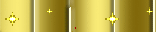
https://i.servimg.com/u/f46/14/26/11/47/qtr1110.gif

https://i.servimg.com/u/f46/14/26/11/47/qtr1210.gif
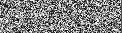
https://i.servimg.com/u/f46/14/26/11/47/qtr1310.gif
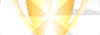
https://i.servimg.com/u/f46/14/26/11/47/qtr2310.gif
تحياتي لك
لتخصيص خلفية خاصة لكل رتبة عليك تعريف كل رتبة علي حدى يمكن ذلك بأعطاء كل رتبة id خاص بها
عليك اتباع الخطوات التالية:-
1- قم بتغير اسم الرتبة مع وضع id خاص للرتبة في هذا الأسم انظر الكود التالي
- الكود:
<div id="admin">المدير العام</div>

2- عليك اضافة كود CSS للرتبة الذي قمت بتحديد اسمها
- الكود:
#admin {
background: url("رابط الصورة هنـا") repeat scroll 0 0 transparent;
background-size: cover;
border: 1px double Wheat;
color: #F5F5F5;
font: bold 12pt Times New Roman;
height: 15px;
padding: 0;
text-align: center;
}
ملحوظة: يجب عليك تكرار نفس الكود مع تغير اسم admin عند اضافتك رتب آخرى بأسم آخر
وهذة بعض صور لخلفيات الرتب
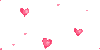
https://i.servimg.com/u/f46/14/26/11/47/1155_i10.gif

https://i.servimg.com/u/f46/14/26/11/47/b310.gif

https://i.servimg.com/u/f46/14/26/11/47/b1010.gif

https://i.servimg.com/u/f46/14/26/11/47/b2010.gif

https://i.servimg.com/u/f46/14/26/11/47/b2110.gif

https://i.servimg.com/u/f46/14/26/11/47/b2210.gif

https://i.servimg.com/u/f46/14/26/11/47/blue10.gif

https://i.servimg.com/u/f46/14/26/11/47/gray10.gif

https://i.servimg.com/u/f46/14/26/11/47/green10.gif

https://i.servimg.com/u/f46/14/26/11/47/hart210.gif

https://i.servimg.com/u/f46/14/26/11/47/laimon10.gif

https://i.servimg.com/u/f46/14/26/11/47/pink10.gif
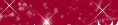
https://i.servimg.com/u/f46/14/26/11/47/qtr110.gif
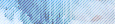
https://i.servimg.com/u/f46/14/26/11/47/qtr210.gif
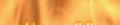
https://i.servimg.com/u/f46/14/26/11/47/qtr310.gif
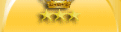
https://i.servimg.com/u/f46/14/26/11/47/qtr410.gif
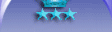
https://i.servimg.com/u/f46/14/26/11/47/qtr510.gif

https://i.servimg.com/u/f46/14/26/11/47/qtr610.gif

https://i.servimg.com/u/f46/14/26/11/47/qtr710.gif
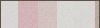
https://i.servimg.com/u/f46/14/26/11/47/qtr810.gif
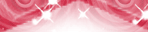
https://i.servimg.com/u/f46/14/26/11/47/qtr1010.gif
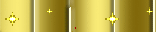
https://i.servimg.com/u/f46/14/26/11/47/qtr1110.gif

https://i.servimg.com/u/f46/14/26/11/47/qtr1210.gif
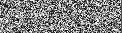
https://i.servimg.com/u/f46/14/26/11/47/qtr1310.gif
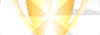
https://i.servimg.com/u/f46/14/26/11/47/qtr2310.gif
تحياتي لك

 رد: شكل الرتب
رد: شكل الرتب
لؤي03 كتب:انظري كيف اصبح http://wr-t6wer.alafdal.net/u18
- الكود:
div class="rotba1">بصمة خالده</div>
الكود كان طويل لذا لم يتم ادخاله كامل غيرة بهذا باسم الرتية
 رد: شكل الرتب
رد: شكل الرتب
0marp0p23 كتب:السلام عليكم.
لتخصيص خلفية خاصة لكل رتبة عليك تعريف كل رتبة علي حدى يمكن ذلك بأعطاء كل رتبة id خاص بها
عليك اتباع الخطوات التالية:-
1- قم بتغير اسم الرتبة مع وضع id خاص للرتبة في هذا الأسم انظر الكود التالي
- الكود:
<div id="admin">المدير العام</div>ملحوظة: اذا اردت وضع خلفية آخري لرتبة آخرى عليك تغير كلمة admin في اسم الرتبة
2- عليك اضافة كود CSS للرتبة الذي قمت بتحديد اسمها
- الكود:
#admin {
background: url("رابط الصورة هنـا") repeat scroll 0 0 transparent;
background-size: cover;
border: 1px double Wheat;
color: #F5F5F5;
font: bold 12pt Times New Roman;
height: 15px;
padding: 0;
text-align: center;
}
ملحوظة: يجب عليك تكرار نفس الكود مع تغير اسم admin عند اضافتك رتب آخرى بأسم آخر
وهذة بعض صور لخلفيات الرتب
https://i.servimg.com/u/f46/14/26/11/47/1155_i10.gif
https://i.servimg.com/u/f46/14/26/11/47/b310.gif
https://i.servimg.com/u/f46/14/26/11/47/b1010.gif
https://i.servimg.com/u/f46/14/26/11/47/b2010.gif
https://i.servimg.com/u/f46/14/26/11/47/b2110.gif
https://i.servimg.com/u/f46/14/26/11/47/b2210.gif
https://i.servimg.com/u/f46/14/26/11/47/blue10.gif
https://i.servimg.com/u/f46/14/26/11/47/gray10.gif
https://i.servimg.com/u/f46/14/26/11/47/green10.gif
https://i.servimg.com/u/f46/14/26/11/47/hart210.gif
https://i.servimg.com/u/f46/14/26/11/47/laimon10.gif
https://i.servimg.com/u/f46/14/26/11/47/pink10.gif
https://i.servimg.com/u/f46/14/26/11/47/qtr110.gif
https://i.servimg.com/u/f46/14/26/11/47/qtr210.gif
https://i.servimg.com/u/f46/14/26/11/47/qtr310.gif
https://i.servimg.com/u/f46/14/26/11/47/qtr410.gif
https://i.servimg.com/u/f46/14/26/11/47/qtr510.gif
https://i.servimg.com/u/f46/14/26/11/47/qtr610.gif
https://i.servimg.com/u/f46/14/26/11/47/qtr710.gif
https://i.servimg.com/u/f46/14/26/11/47/qtr810.gif
https://i.servimg.com/u/f46/14/26/11/47/qtr1010.gif
https://i.servimg.com/u/f46/14/26/11/47/qtr1110.gif
https://i.servimg.com/u/f46/14/26/11/47/qtr1210.gif
https://i.servimg.com/u/f46/14/26/11/47/qtr1310.gif
https://i.servimg.com/u/f46/14/26/11/47/qtr2310.gif
تحياتي لك
شكرراً تم الحل
منتدى الدعم و المساعدة لأحلى المنتديات :: منتدى الدعم والمساعدة :: قسم المشاكل الأخرى :: أرشيف قسم "المشاكل الأخرى"
صفحة 1 من اصل 1
صلاحيات هذا المنتدى:
لاتستطيع الرد على المواضيع في هذا المنتدى
 الرئيسية
الرئيسية انشاء منتدى مجاني
انشاء منتدى مجاني
 من طرف لؤي03 الخميس 9 يونيو 2016 - 17:48
من طرف لؤي03 الخميس 9 يونيو 2016 - 17:48








 Facebook
Facebook Twitter
Twitter Youtube
Youtube
